آموزش اتصال به اینترنت تلویزیون ال جی

آموزش تصویری نحوه اتصال تلویزیون ال جی به اینترنت
راهنمای اتصال تلویزیون های LG به اینترنت
شاید برای شما هم این سوال پیش آمده باشد که چگونه تلویزیون ال جی خود را به اینترنت وصل کنم؟ و یا اینکه به دنبال راه حلی برای مشکل اتصال تلویزیون به اینترنت هستید. در عرض یک دقیقه با آموزش گام به گام اتصال تلویزیون به اینترنت همراه شما هستیم.
چگونه تلویزیون ال جی را به اینترنت وصل کنیم؟
چگونه تلویزیون را به وای فای وصل کنیم؟
-
اتصال به اینترنت تلویزیون ال جی به روش باسیم
-
اتصال به اینترنت تلویزیون ال جی به روش بیسیم
- اتصال به اینترنت تلویزیون ال جی، در روش اتصال با سیم، نیاز به اتصال دستگاه به مودم با کابل Lan میباشد، در قسمت اتصال به شبکه سپس اتصال باسیم تایید میشود. شما میتوانید این روش را از طریق مشاهده فیلم اتصال به اینترنت تلویزیون ال جی با کابل شبکه یاد بگیرید.
- اتصال به اینترنت تلویزیون ال جی، در روش اتصال بیسیم به مودم و شبکه نیاز است، دستگاه مجهز به Wi-fi باشد. برخی دستگاههای قدیمی Wi-fi داخلی ندارند و باید دانگل وای فای تلویزیون ال جی بر روی دستگاه وصل شود و با مودم ارتباط برقرار کند. ابتدا باید بدانید وای فای تلویزیون ال جی کجاست؟ و چگونه وای فای تلویزیون را روشن کنیم؟ اگر به مودم دسترسی ندارید میتوانید در این مورد که چگونه تلویزیون ال جی را به اینترنت گوشی وصل کنیم اطلاع حاصل کنید.
روشهای دیگر اتصال به اینترنت تلویزیون ال جی
نحوه وصل شدن تلویزیون ال جی به اینترنت :
- برای اتصال تلویزیون به اینترنت، ابتدا وارد منوی تنطیمات دستگاه شوید.
- از قسمت شبکه، گزینه اتصال شبکه را انتخاب کنید.
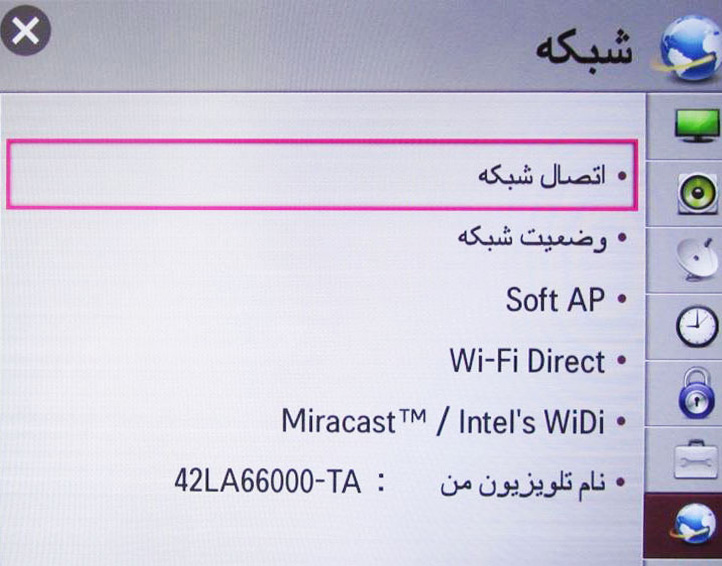
3. اتصال به شبکه از دو طریق wifi یا کابل شبکه امکان پذیر است. قبل از انجام اتصال ابتدا بستر ارتباطی را فراهم کرده و سپس گزینه شروع اتصال را انتخاب نمایید.
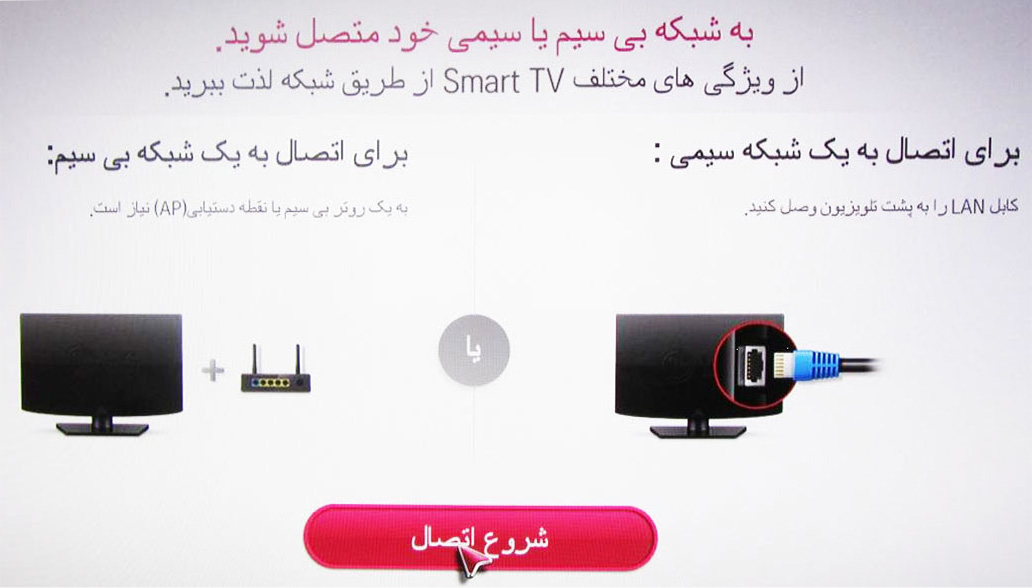
4. در صورتیکه هر دو اتصال سیمی و بدون سیم فراهم باشد، دستگاه از شما میخواهد که نوع اتصال را مشخص کنید. درصورتیکه که کابل شبکه متصل نباشد، دستگاه تنها شبکه بیسیم را جستجو میکند.
5. از میان لسیت مودمهای اطراف مودم مورد نظر خود را انتخاب کنید.
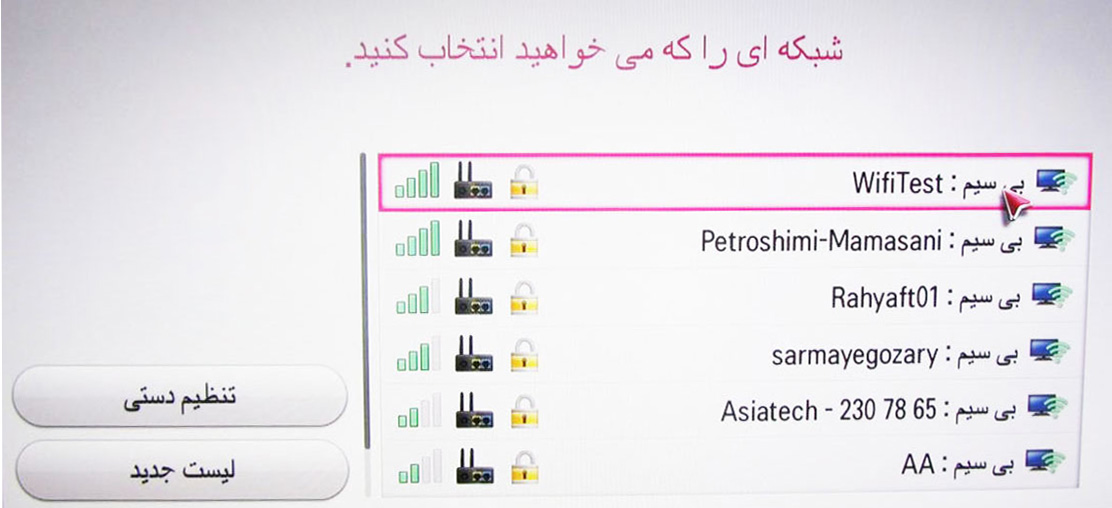
7. در این مرحله نیز مجددا بر روی دکمه تایید کلیک کنید.

8. در صورت تایید شبکهی WIFI گزینهی تکمیل، و در صورت انصراف و تمایل به اتصال به مودم دیگر، بر روی دکمه لیست شبکه دیگر کلیک کنید.
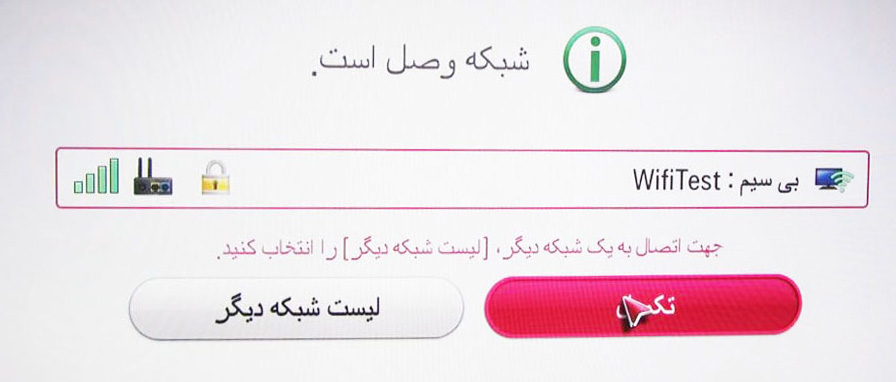
-
برای تست وضعیت اتصال شبکه از بخش گزینه، وضعیت اتصال را انتخاب کنید.
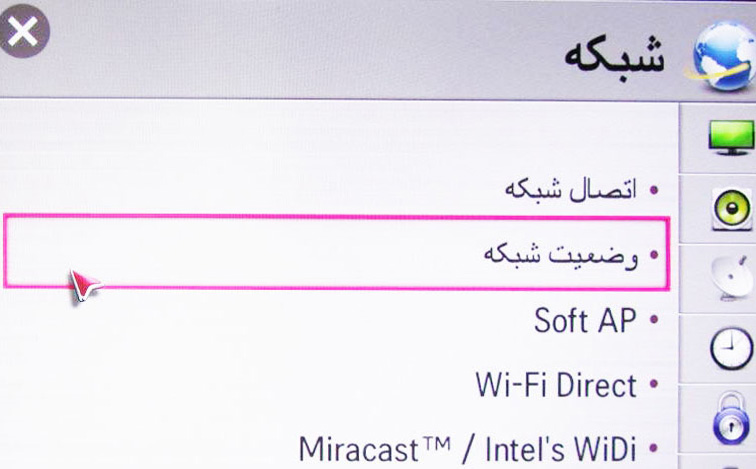
10. در این صفحه در صورتیکه اتصال به اینترنت برقرار باشد، در کنار هر 4 آیکون مشخص شده علامت تیک مشاهده خواهد شد.
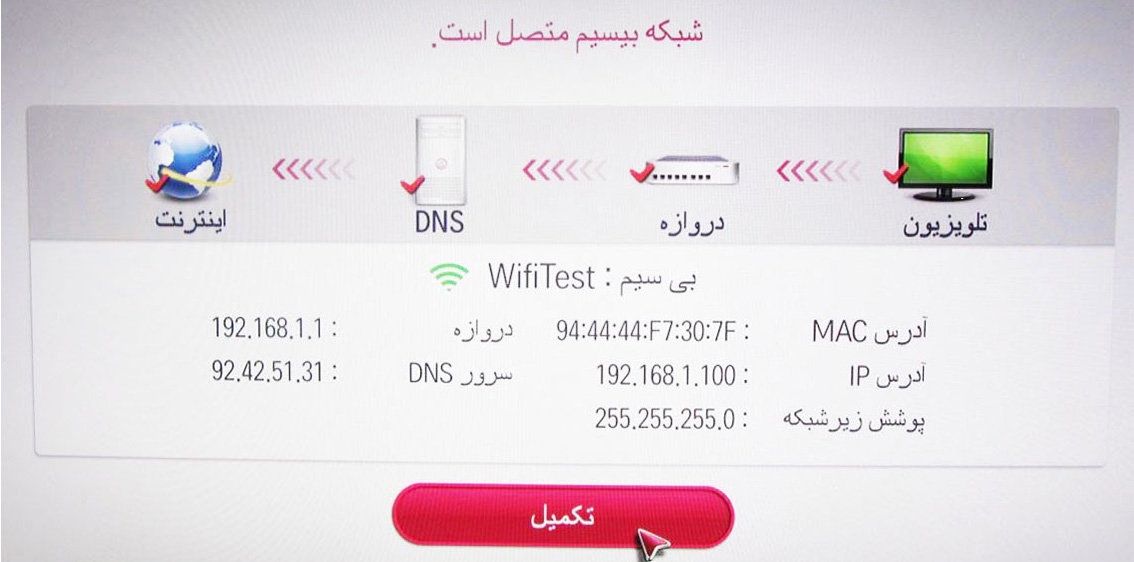
- درصورتیکه این علامت تنها در اولین مرحله مشاهده شود و بقیه آیکونها دارای علامت ضربدر باشند، اتصال تلویزیون به مودم برقرار است و اشکال در تنظیمات مودم یا شبکه اینترنت است.
- پس از اتصال دستگاه به اینترنت برای باز کردن صفحات وب در منوی Home Dashboard بر روی گزینه اینترنت کلیک کنید.
- در مرورگر تلویزیون ال جی برنامه تلویزیونی در حال پخش به صورت تصویر کوچکی در گوشه تصویر مشاهده میشود .برای غیر فعال کردن آن گزینه تلویزیون کوچک را کلیک کنید.
- آدرس وبسایت مورد نظر را در نوار آدرس مرورگر تایپ کنید. در هنگام تایپ دستگاه آدرسهای پیشنهادی را نمایش می دهد.
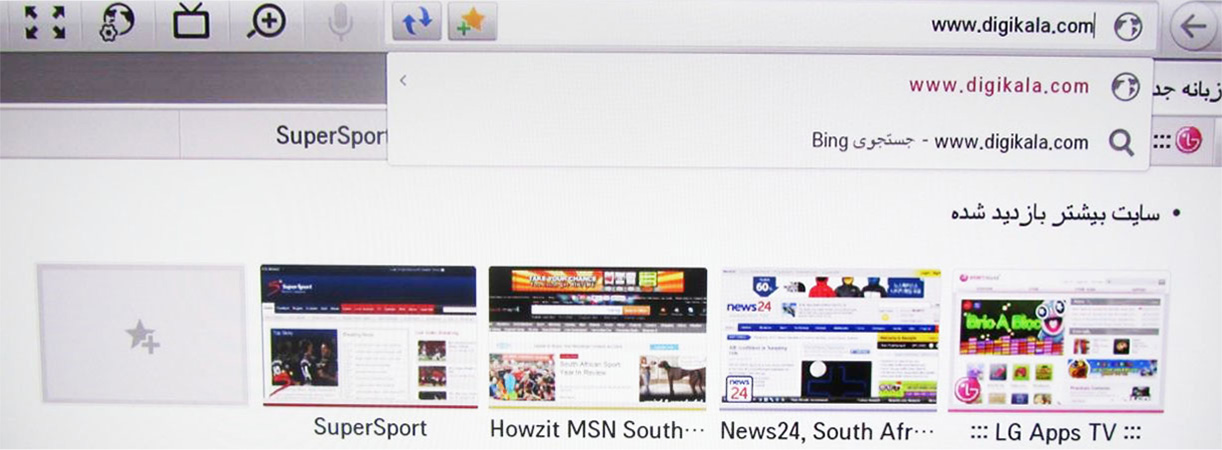
- پس از باز شدن صفحه مورد نظر به راحتی میتوانید با کنترل جادویی، بر روی نقاط دلخواه کلیک کرده و با استفاده از اسکرول روی ریموت، صفحه را به بالا یا پایین ببرید.
- همچنین میتوانید جهت باز کردن همزمان چند صفحه وب، یک زبانه Tab جدید باز کرده و در آن آدرس صفحه جدید را وارد نمایید.
گاهی ممکن است مودم در دسترس شما نباشد و برای اتصال اینترنت دستگاه نیاز داشته باشید تلویزیون را به اینترنت موبایل متصل کنید. برای این اتصال گزینهی هات اسپات موبایل را روشن کنید و سپس وای فای تلویزیون را به آن وصل کنید.
چگونه وای فای تلویزیون ال جی قدیمی را روشن کنیم؟
اتصال اینترنت تلویزیون ال جی قدیمی در صورتی که تلویزیون شما از نوع هوشمند نباشد، امکان پذیر نخواهد بود. اگر میخواهید تلویزیون ال جی قدیمی و معمولی خود را به اینترنت وصل کنید، میتوانید با اتصال اندروید باکس قابلیتهای هوشمند را به تلویزیون اضافه کنید. برای اضافه کردن این قابلیتها به تلویزیون، میتوانید اندروید باکس مناسب خریداری کرده و به دستگاه نصب کنید.
در صورت عدم اتصال تلویزیون ال جی به اینترنت میتوانید به ما اطلاع دهید
کلام آخر:
همچنین اگر مشکل یا سوالی در این رابطه داشتید خوشحال میشویم آن را در نظرات برای ما بنویسید تا به شما کمک کنیم و بررسی شود مشکل وای فای تلویزیون ال جی کجاست.
تلویزیون ال جی شما نیاز به تعمیرات دارد؟
از تکنسینهای متخصص گلدیران کمک بگیرید.

اتصال تلویزیون webos ال جی به اینترنت
از زمانی که دستگاههای هوشمند وارد بازار شد، اتصال به اینترنت، استفاده از مرورگر و اپلیکیشن و تماشای آنلاین بسیاری از سایتها از ویژگیهای شگفتانگیز تلویزیونها محسوب شد؛ و البته تاکنون نیز این جذابیت برای مشتریان از بین نرفته و همچنان خریداران تلویزیونهای هوشمند برای استفاده بهتر از این بخش از دستگاه، تمایل به آپدیت و به روز رسانی دستگاه خود دارند. یکی از نکاتی که همیشه در ارتباط با دستگاههای هوشمند اهمیت دارد اتصال به اینترنت است. پس بهتر است روش استفاده از وای فای تلویزیون و نحوه اتصال به اینترنت را در تلویزیونهای Webos ال جی که جزو پر فروشترین نوع تلویزیون بین محصولات ال جی بوده است و همچنین رفع برخی مشکلات اتصال به اینترنت را با هم مرور کنیم. اگر تلویزیون شما از نوع تلویزیون NetCast ال جی است، لطفا به راهنمای اتصال تلویزیون NetCast ال جی به اینترنت مراجعه نمایید.
ابتدا برای اینکه بدانید تلویزیون شما از نوع Webos هست، بررسی کنید که با انتخاب کلید Home آیکونهای رنگی به صورت مورب پایین صفحه نمایش داده میشود. در صورتی که صفحه به این شکل باشد، تلویزیون شما دارای سیستم عامل Webos است. همانطور که میدانید شیوه اتصال به اینترنت به روش با سیم یا بی سیم انجام میشود. روش با سیم در حال حاضر طرفدار زیادی ندارد اما اگر قصد دارید از این روش اتصال را انجام دهید به سادگی قابل تنظیم است. لطفا راهنمای اتصال تلویزیون ال جی به اینترنت را مطالعه نمایید:
راهنمای ورود به منو شبکه در تلویزیون Webos LG
نحوه ورود به منوی شبکه در تلویزیونهای Webos ال جی به این شکل است که با انتخاب کلید Home، گزینهی تنظیمات بالای صفحه سمت راست به شکل یک چرخ دنده مشاهده میشود. با انتخاب این گزینه در برخی مدلها وارد منوی اصلی میشوید و در بیشتر مدلها (مدلهای Webos ورژن 2 به بعد) نیز، ابتدا وارد منوی سریع خواهید شد؛ در پایین صفحه سه نقطه وجود دارد که نام آن تنظیمات کلی یا تنظیمات پیشرفته است و با انتخاب آن وارد منوی اصلی میشوید. در این صفحه هم تنظیمات شبکه کاملا مشخص است و برای اتصال تلویزیون به اینترنت میتوانید از همین منو وارد شوید.
اتصال اینترنت تلویزیون Webos ال جی به مودم با سیم
برای اتصال به اینترنت به روش باسیم کافی است با یک کابل LAN مودم را به پورت LAN تلویزیون متصل کنید. سپس با ورود به منوی شبکه و انتخاب اتصال با سیم، دستگاه را به اینترنت وصل کنید. معمولا اتصال سیمی اینترنت تلویزیون به همین سادگی انجام میشود. در صورتی که دستگاه به مودم متصل نشود، لازم است مودم را به کامپیوتر وصل کرده و از قسمت تنظیمات آن، اعداد IP، Gateway، Subnet mask و DNS را بردارید و در تنظیمات قسمت شبکهی تلویزیون وارد کنید تا ارتباط اینترنت تلویزیون برقرار شود.
اتصال WiFi تلویزیون Webos ال جی
چگونه تلویزیون را به وای فای وصل کنیم؟
ارتباط WiFi برای برقراری اینترنت در تلویزیونهای Webos از 4 طریق قابل انجام است که معمولا دو روش اول بیشتر کاربرد دارد. در این راهنما هر 4 روش را برای توضیح دادهایم.
ارتباط WiFi تلویزیون Webos ال جی به سادهترین روش
چگونه وای فای تلویزیون LG Webos را فعال کنیم؟
ساده ترین روش وصل شدن به اینترنت تلویزیون Webos ال جی، جستجوی WiFi و یافتن مودم است. همانطور که در باقی دستگاهها نیز این روش به سادگی قابل انجام است، در تلویزیون نیز به همین شکل است. برای استفاده از این روش، وارد منوی شبکه شده و با انتخاب اتصال WiFi، وارد صفحهی جستجو شوید. سپس بر روی نام مودم کلیک کرده و رمز آن را وارد کنید تا ارتباط به مودم انجام شود.
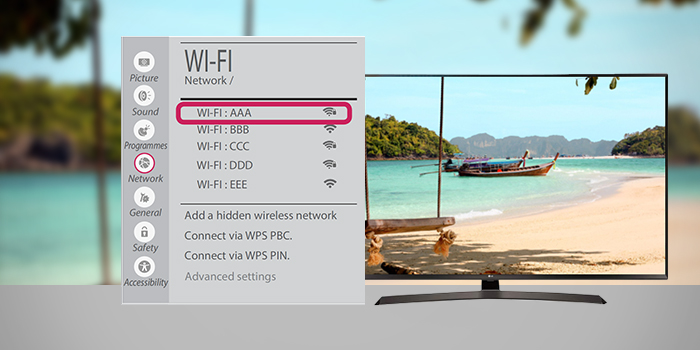
اتصال به وای فای مخفی در تلویزیون LG Webos
اگر با روش اول مودم یافت نشد و یا مودم خود را در حالت مخفی قرار دادهاید، میتوانید از این روش استفاده کنید. البته در نظر داشته باشید در صورتی که به مودم، آدرس MAC دستگاههایی که میخواهید به مودم متصل کنید را از قبل دادهاید، میبایست آدرس MAC تلویزیون را هم وارد کرده باشید تا به آن مودم متصل شود. لطفا مراحل زیر را انجام دهید:
- وارد منوی شبکه تلویزیون ال جی شوید.
- از قسمت اتصال WiFi گزینهی «افزودن یک شبکه ی بی سیم پنهان» را انتخاب کنید.
- سپس نام مودم را وارد کنید.
- نوع امنیت شبکه به مودم بستگی دارد اما معمولا WPA است و لازم است آن را انتخاب کنید.
- سپس رمز مودم را وارد کنید تا متصل شود.
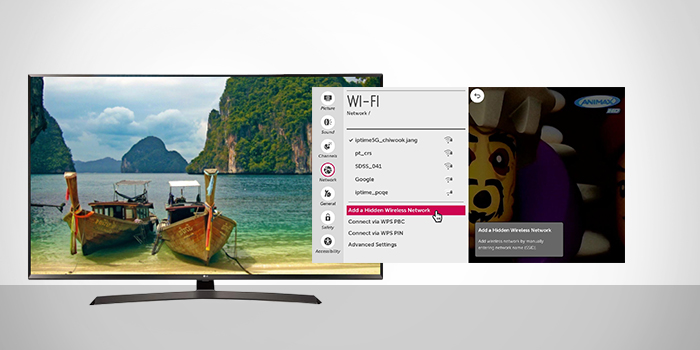
اتصال به اینترنت تلویزیون Webos ال جی از طریق WPS PBC
این روش نیز یکی از روشهای وصل شدن به اینترنت است که البته کمتر از دو روش قبلی استفاده میشود. برای این نوع ارتباط، به روش زیر عمل کنید:
- وارد منوی شبکه شوید.
- از قسمت اتصال WiFi گزینهی WPS PBC را انتخاب کنید.
- دکمهی WPS PIN پشت مودم را فشار دهید تا پس از 120 ثانیه ارتباط برقرار شود. (برخی مودم ها این دکمه را ندارد و این روش قابل انجام نیست. اگر از Hot Spot گوشی موبایل برای اینترنت استفاده میکنید، برخی موبایلها گزینه Push button WPS را دارد و میتوانید این گزینه را انتخاب کنید.)
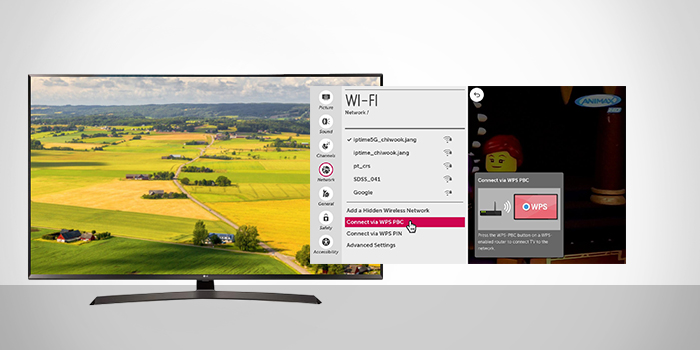
اتصال به اینترنت تلویزیون Webos ال جی از طریق WPS PIN
این روش معمولا خیلی استفاده نمیشود، اما اگر قصد دارید به این روش ارتباط اینترنت تلویزیون را انجام دهید، به شکل زیر عمل کنید:
- وارد منوی شبکهی تلویزیون شوید.
- از قسمت اتصال WiFi وارد قسمت WPS PIN شوید تا به شما PIN Code نمایش دهد.
- در این مرحله لازم است مودم را به کامپیوتر وصل کرده و وارد تنظیمات مودم شوید. سپس در قسمت مربوط، کد را وارد کنید تا دستگاه به اینترنت وصل شود.
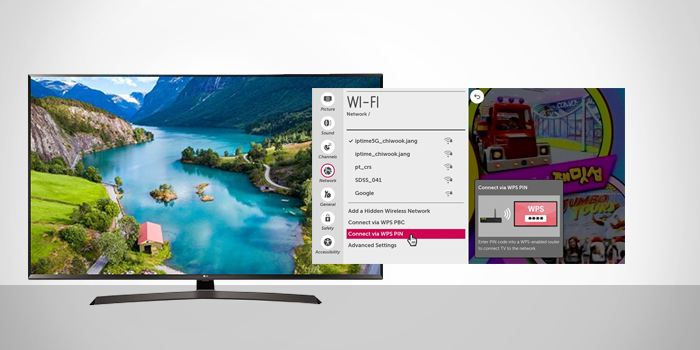
اتصال تلویزیون Webos ال جی به اینترنت موبایل
برای اتصال تلویزیون ال جی به اینترنت گوشی، استفاده از گوشی به عنوان مودم و استفاده از اینترنت آن بر روی دستگاههای دیگر، لازم است گوشی قابلیتHot spot داشته باشد. با روشن کردن این گزینه موبایل به مودم تبدیل میشود. میتوانید در منوی شبکهی تلویزیون با انتخاب نام موبایل به عنوان مودم، ارتباط اینترنت را برقرار کنید. محل قرارگیری این گزینه ممکن است در هر برند موبایل، تفاوت داشته باشد.

آدرس MAC تلویزیونهای Webos ال جی کجاست؟
زمانی که مودم را در حالت مخفی قرار دادهاید و میخواهید فقط برخی دستگاهها بتوانند به آن مودم وصل شوند، به MAC آدرس تلویزیون نیز نیاز خواهید داشت تا آن را در تنظیمات مودم وارد کنید. برای دسترسی به MAC آدرس تلویزیون برای اتصال تلویزیون ال جی به اینترنت به مسیر زیر وارد شوید:
- وارد منوی عمومی (General) شوید.
- سپس گزینهی «درباره این تلویزیون» (about this TV) را انتخاب کنید.
- وارد قسمت « اطلاعات تلویزیون» (Information TV) شوید و MAC آدرس را بردارید و در تنظیمات مودم وارد کنید.
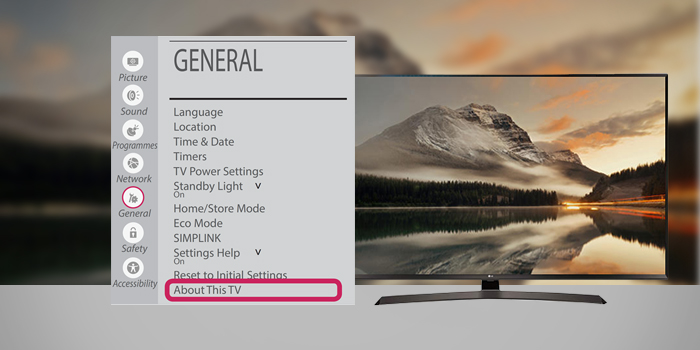
در صورتی که با استفاده از این آدرس شناسایی انجام نشد، به این روش عمل کنید:
- ابتدا مودم را از حالت مخفی خارج کنید و یک مرتبه اتصال به مودم را انجام دهید.
- سپس از منوی شبکه، وارد بخش اتصال WiFi شوید و از قسمت «تنظیمات پیشرفته» آدرس را بردارید و در تنظیمات مودم وارد کنید.
مروگر تلویزیون ال جی کجاست؟
برای وارد شدن به مروگر تلویزیون webos جی پلاس، کلید Home کنترل تلویزیون را انتخاب کنید و پس از آن وارد مرورگر تلویزیون شوید.چرا تلویزیونWebos ال جی به اینترنت وصل نمیشود؟
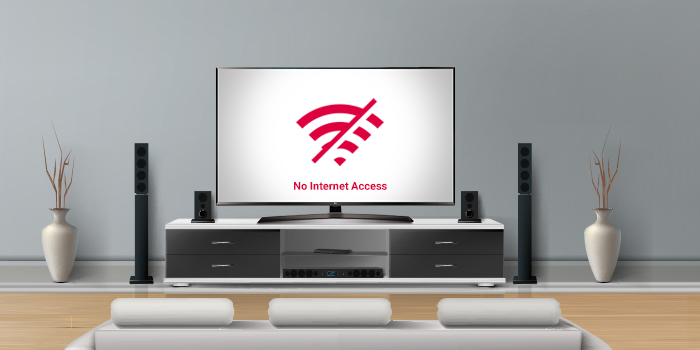
سه موردی که در ادامه شرح میدهیم، معمولا مشکل وای فای تلویزیون است که عموما ممکن است برای تلویزیونها ایجاد شود و در صورت عدم رفع ایراد پس از رعایت موارد گفته شده، لازم است دستگاه از سوی کارشناس بررسی شود.
وای فای تلویزیون روشن نمیشود.
مشکل وای فای تلویزیون ال جی
در صورتی که گزینهی WiFi تلویزیون به طور کلی روشن نمیشود، لطفا موارد زیر را بررسی کنید:
- برق دستگاه را حدود 1 ساعت قطع کنید و سپس برقراری اینترنت را انجام دهید.
- اگر همچنان وای فای روشن نشد، در صورت امکان تلویزیون را یک مرتبه ریست کنید. گزینهی «بازنشانی به تنظیمات اولیه» در منوی «عمومی» تلویزیون قابل دسترسی است.
در صورت عدم رفع ایراد، دستگاه را برای بررسی و رفع مشکل به کارشناس بسپارید.
تلویزیون مودم را پیدا نمیکند.
چنانچه تلویزیون مودم را پیدا نمیکند، به نکات زیر توجه داشته باشید:
- بررسی کنید مودم مشکلی نداشته باشد و در صورت امکان با مودم دیگری برقراری ارتباط اینترنت را انجام دهید.
- فاصلهی مودم تا تلویزیون لازم است کمتر از 5 متر باشد.
- برق تلویزیون را حدود 1 ساعت قطع کنید و پس از آن مجدد ارتباط به اینترنت دستگاه را تست کنید.
- در صورت امکان تلویزیون را یک مرتبه ریست کنید. برای ریست از منوی «عمومی» گزینهی «بازنشانی به تنظیمات اولیه» را انتخاب کنید.
در صورت عدم رفع ایراد، برای بازدید و رفع عیب تلویزیون ال جی از کارشناس ماهر کمک بخواهید.
اینترنت وصل است اما مرورگر هیچ سایتی را باز نمیکند.
معمولا برای رفع این مشکل لازم است IP دهی دستی انجام دهید. این روش برای زمانی است که مودم پیدا شده و تلویزیون به مودم وصل میشود و مشکلی هم برای اینترنت وجود ندارد، اما مرورگر هیچ سایتی را باز نمیکند. لطفا به شکل زیر IP دهی دستی را انجام دهید:
- وارد منوی شبکه و اتصال WiFi شوید.
- گزینهی «تنظیمات پیشرفته» را از پایین صفحه انتخاب کنید.
- گزینهی «ویرایش» را انتخاب کنید و تیک «تنظیم به طور خودکار» را بردارید.
- IP، Gateway، Subnet mask و DNS را طبق اعداد جدول زیر در تلویزیون وارد کنید:
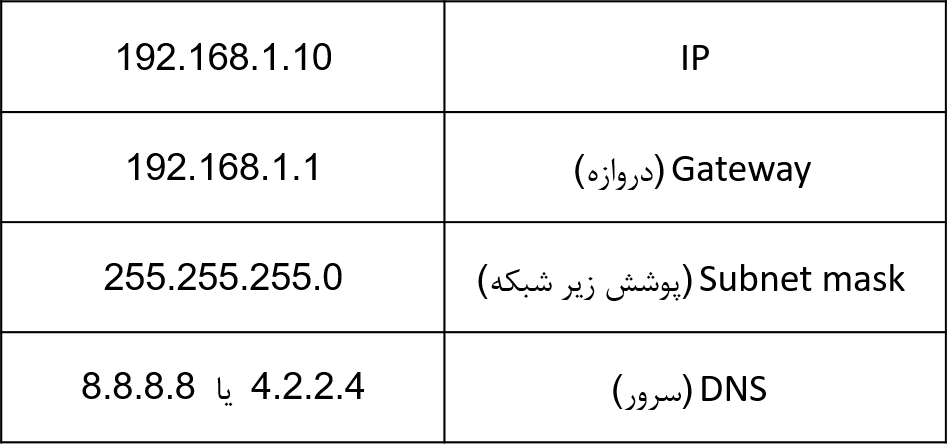
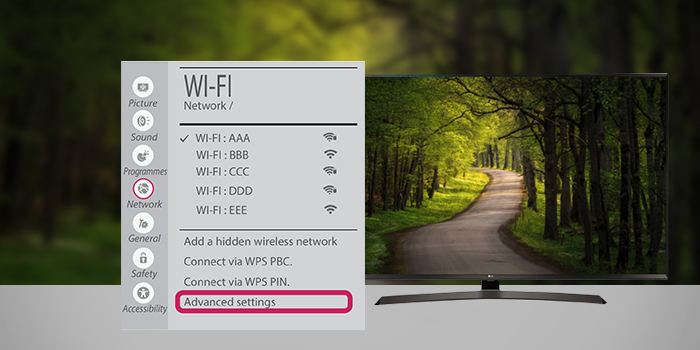
تا کنون برای اتصال به اینترنت تلویزیون با مشکل مواجه شدید؟
لطفا در قسمت نظرات مشکلاتی که تاکنون برای اتصال به اینترنت تلویزیون داشتهاید را مطرح کنید تا بتوانیم تمامی این ایرادات را بررسی کرده و راهکار رفع ایراد را ارائه دهیم. در صورتی که پشنهاد دیگری برای اتصالات هوشمند و رفع ایرادات این گونه محصولات دارید، بسیار خوشحال خواهیم بود که از پیشنهادات شما مطلع شویم. منتظر نظرات شما هستیم.
اندروید باکس جی پلاس را به شما پیشنهاد میکنیم.

سلام وقت بخیر تلویزیون ما باید یه دانگل وصل کنید بعد بتونید به گوشی یا سایر مودم ها وصل بشید ولی این نوع دانگل من نتونستم توی بازار پیدا کنم لطفا راهنمایی کنید ممنون چطوری تصویر قسمتی که دانگل میخوره. رو ارسال کنم ببینید ممنونم